

بقلم Gina Barrow, ، آخر تحديث: August 8, 2017
"مؤخرًا ، قمت بالتحديث إلى iOS 13 ، لكنني تلقيت خطأ يفيد بأن iTunes لا يمكنه مزامنة الموسيقى / الصور مع جهاز iPhone 8 (الخطأ 54). لقد قمت بالفعل بتنزيل أحدث إصدار من iTunes وإعادة تثبيته على جهاز Mac وتم تحديثه مؤخرًا إلى الإصدار 13 الجديد من نظام التشغيل iOS. هل هناك أي طريقة لحل هذه المشكلة؟ " ~ يشكو مستخدم iPhone 8
كان هناك الكثير من الشكاوى في الآونة الأخيرة حول هذا الموضوع اي تيونز خطأ شنومك من مالكي iOS المختلفين. نظرًا لتأثر الكثير من الأجهزة ، كان من الصعب على Apple استكشاف هذه المشكلة وحلها على الفور.
في هذه المقالة ، سوف نتعرف على ما هو خطأ iTunes 54 هذا وكيف سنصلح هذا في أي وقت من الأوقات.
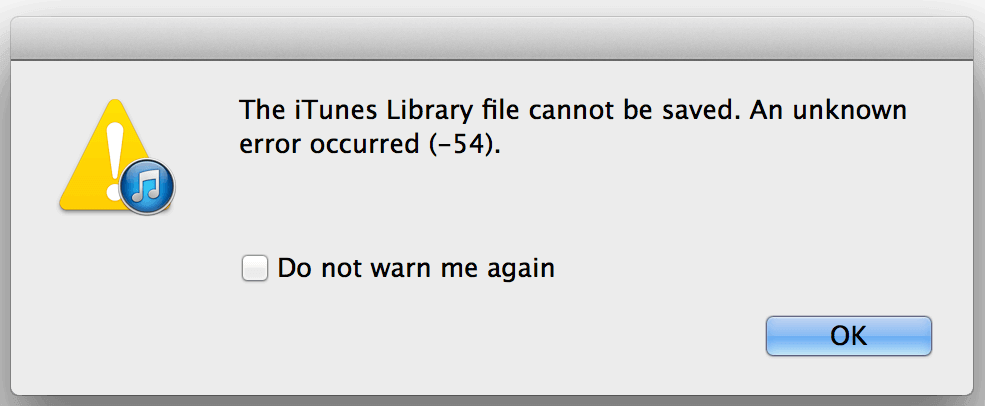
إصلاح خطأ iTunes 54 على iPhone X // 8/7/6/5
الجزء 1. ما هو خطأ iTunes 54؟الجزء 2. الإصلاحات الأساسية لخطأ iTunes 54الجزء 3. كيفية إصلاح خطأ iTunes 54 بنجاحالجزء 4. إصلاح خطأ iTunes 54 على Windows 10الجزء 5. دليل الفيديو: كيفية إصلاح خطأ iTunes 54 من خلال استرداد نظام iOS الخاص بنا؟
بعد أن أمضينا عدة سنوات في ترميز التطبيقات لأجهزة iOS ، فقد صنعنا أداة مفيدة لإصلاح أخطاء iTunes.
تفضل بقشيش: تحميل استرداد نظام iOS من FoneDog لتجنب خطأ iTunes 54 أو رموز الخطأ الأخرى على أجهزتك. إذا كنت تريد إصلاح هذه المشكلات بنفسك ، فيمكنك القراءة للعثور على حل مناسب.
استعادة نظام iOS
إصلاح مشكلات نظام iOS المختلفة مثل وضع الاسترداد ، ووضع DFU ، وتكرار الشاشة البيضاء عند البدء ، وما إلى ذلك.
قم بإصلاح جهاز iOS الخاص بك إلى الوضع الطبيعي من شعار Apple الأبيض ، الشاشة السوداء ، الشاشة الزرقاء ، الشاشة الحمراء.
فقط قم بإصلاح نظام iOS الخاص بك إلى الوضع الطبيعي ، ولا تفقد البيانات على الإطلاق.
إصلاح خطأ iTunes 3600 والخطأ 9 والخطأ 14 ورموز خطأ iPhone المختلفة
قم بإلغاء تجميد iPhone و iPad و iPod touch.
تحميل مجانا
تحميل مجانا

"لا يمكن مزامنة iPhone [اسم الجهاز]. حدث خطأ غير معروف (-54)." يعد iTunes Error 54 أحد أكثر المشكلات الناشئة إحباطًا كلما قمت بتحديث ومزامنة iPhone الخاص بك اي تيونز. كان هناك عدد من أخطاء iTunes غير المعروفة التي حدثت مؤخرًا لمستخدمي Windows و Mac.
iTunes Error 54 هو رمز خطأ يظهر عندما يتم قفل ملف على الكمبيوتر أو iPhone أو يكون خطأ إذن إما على جهاز الكمبيوتر الخاص بك أو جهاز iOS. يحدث هذا غالبًا عند محاولة مزامنة جهاز iPhone أو أجهزة iOS الأخرى باستخدام.
عندما يحدث خطأ iTunes 54 ، لن تتم مزامنة المحتوى الخاص بك. كل ما يمكنك القيام به هو ، في نفس شاشة الرسالة المنبثقة ، يمكنك النقر فوق الزر "موافق" للمتابعة. إذا لم تحدث المزامنة ، من هنا ، يمكنك إعادة تشغيل الكمبيوتر وجهاز iOS الخاص بك ثم إعادة محاولة عملية المزامنة لمعرفة ما إذا كانت قد أصلحت المشكلة أم لا.
إذا لم تساعد إعادة التشغيل ، فمن الأفضل البحث عن حلول أخرى. ولكن قبل تجربة الحلول المقترحة التالية ، يرجى التأكد من أن لديك أحدث إصدار من iTunes بالإضافة إلى آخر تحديثات البرامج لجهاز iOS الخاص بك.
بعد أن يتم تحديثه إلى إصدار برنامج جديد. ينبثق أيضًا في حالة عدم ترخيص الكمبيوتر الذي كنت تستخدمه أو ليس لديك إذن بنقل البيانات أو تعديلها. يمكن أن يحدث أيضًا لأي أسباب مذكورة أدناه:
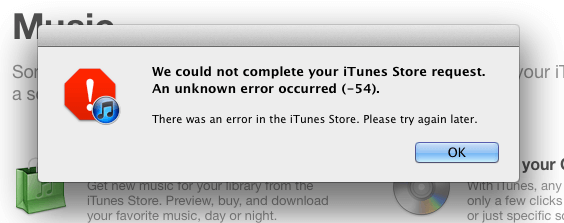
خطأ iTunes 54 في متجر iTunes
عندما يحدث خطأ iTunes 54 ، لن تتم مزامنة المحتوى الخاص بك. كل ما يمكنك القيام به هو ، في نفس شاشة الرسالة المنبثقة ، يمكنك النقر فوق الزر "موافق" للمتابعة. إذا لم تحدث المزامنة ، من هنا ، يمكنك إعادة تشغيل الكمبيوتر وجهاز iOS الخاص بك ثم إعادة محاولة عملية المزامنة لمعرفة ما إذا كانت قد أصلحت المشكلة أم لا.
إذا لم تساعد إعادة التشغيل ، فمن الأفضل البحث عن حلول أخرى. ولكن قبل تجربة الحلول المقترحة التالية ، يرجى التأكد من أن لديك أحدث إصدار من iTunes بالإضافة إلى آخر تحديثات البرامج لجهاز iOS الخاص بك.
إذا لم تساعد إعادة تشغيل iTunes وأجهزة iOS الخاصة بك ، فيما يلي الخطوات الأساسية التي يمكنك القيام بها لتجنب الاستلام اي تيونز خطأ شنومك:
2.1 حدد موقع ملفات وسائط iTunes
تحتاج إلى دمج ملفات الوسائط الخاصة بك في مكتبة iTunes في مكان واحد. قد يتم تخزينها في مواقع مختلفة قد تكون تسببت في حدوث خطأ iTunes 54. تحتوي مكتبة وسائط iTunes على جميع الموسيقى والأفلام ومقاطع الفيديو التي اشتريتها أو استوردتها.
للحصول على تجربة iTunes أفضل ، يمكنك دمج جميع محتويات الوسائط في مجلد واحد باستخدام جهاز كمبيوتر أو Windows أو Mac. لتنظيم مكتبة iTunes ، اتبع الخطوات التالية:
2.2 مزامنة شيئًا فشيئًا
في بعض الأحيان ، قد يكون هناك بعض التحميل الزائد للمعلومات عند مزامنة جهاز iOS الخاص بك مع iTunes حيث لا يمكنه أداء مهامه وفقًا لذلك. من أجل الحصول على تحديث ومزامنة بسلاسة ، يمكنك إجراء العملية تدريجيًا أو شيئًا فشيئًا وتجنب مزامنة مجموعة من البيانات دفعة واحدة.
2.3 إزالة محتويات PDF من المزامنة
عندما يكون تحديث ومزامنة جهاز iOS الخاص بك مع iTunes و iBooks أحد هذه المحتويات ، فقد تكون هناك حالات لا يستطيع فيها iTunes قراءة تنسيقات ملفات PDF مما قد يؤدي إلى تشغيل اي تيونز خطأ شنومك أثناء عملية. لتجنب رؤية هذا النوع من الخطأ وإزعاج نفسك في استكشاف الأخطاء وإصلاحها ، حاول استخدام خيار المشاركة في iBooks من جهاز iOS الخاص بك وأرسل محتويات PDF بالبريد الإلكتروني إلى نفسك. سيؤدي هذا إلى حفظ نسخة من محتوى PDF في حساب البريد الإلكتروني الخاص بك والذي يمكن الوصول إليه من جهاز الكمبيوتر الخاص بك أو الأجهزة الأخرى حيث تم تكوين البريد الإلكتروني. بعد ذلك ، احذف ملف PDF من جهازك للتأكد من عدم ظهور خطأ iTunes 54.
2.4 برنامج أمان الطرف الثالث
في معظم الحالات ، قد تتداخل برامج مكافحة الفيروسات مع العديد من عمليات المزامنة والتحديث ويمكن أن تتسبب في انقطاعات غير مرغوب فيها. إذا واجهت ملف اي تيونز خطأ شنومك وقمت بتشغيل برنامج مكافحة الفيروسات ، حاول تعطيله لفترة حتى تكتمل العملية برمتها.
2.5 أعد تنزيل المحتويات من متجر iTunes
إذا كانت المشكلة ناتجة عن المحتويات المشتراة من متجر iTunes أو متجر التطبيقات ، فيمكنك حذفها أو إزالتها أولاً ثم إعادة تنزيلها بعد عملية المزامنة أو التحديث. تأكد من أن iTunes الخاص بك يحتوي على أحدث إصدار ، بالإضافة إلى أجهزة iOS الخاصة بك ، يجب تحديثها.
2.6 إعادة استيراد وحذف المحتويات
عندما تلاحظ أن المحتوى الذي تسبب في ظهور خطأ iTunes 54 ليس من iTunes ، يمكنك المضي قدمًا وحذف تلك الملفات ثم إعادة استيرادها بعد المزامنة. مثل الطريقة التي استوردت بها أغنية من قرص مضغوط لأول مرة ، يمكنك إعادة هذه العملية بمجرد مزامنة iPhone مع iTunes تمامًا.
هناك عدة طرق لإصلاحها اي تيونز خطأ شنومك بنجاح. أفضل طريقة للإصلاح خطأ iTunes 54 هو استخدام برامج الجهات الخارجية مثل استرداد نظام iOS من FoneDog ، حيث يوفر سهولة إدارة البرامج حتى للأشخاص غير التقنيين.
استرداد نظام iOS من FoneDog سيحل مشكلات نظام iOS مثل اي تيونز خطأ شنومك وإصلاحه مرة أخرى إلى طبيعته دون أي بيانات مثل جهات الاتصال, الصور, أشرطة الفيديو خسر وهلم جرا. الخسارة أو أي حل وسط. لمعرفة الفرق في هذا البرنامج ، تحقق من الخطوات أدناه:
إطلاق البرنامج استرداد نظام iOS من FoneDog بعد التثبيت والتنزيل بنجاح. إختر استعادة نظام iOS من بين الخيارات التي تراها على الشاشة الرئيسية لبدء الإصلاح.

عند بدء تشغيل البرنامج ، قم بتوصيل جهاز iOS بالكمبيوتر باستخدام كابل أصلي.
سيتعرف البرنامج تلقائيًا على هاتفك ثم انقر فوق "إبدأ" لاستكمال.

الخطوة التالية هي تنزيل أحدث حزمة برامج ثابتة لجهاز iOS الخاص بك وتثبيتها من خلال النقر فوق تنزيل والانتظار بصبر حتى اكتمالها.
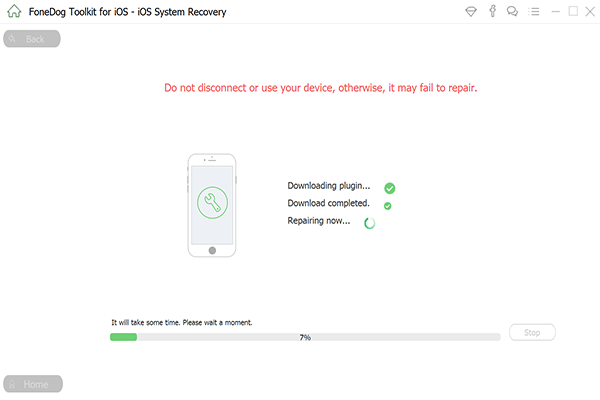
استرداد نظام iOS من FoneDog سيقوم الآن بإصلاح جهاز iOS وسيتم إكماله بمجرد إعادة تشغيله. سيعود إلى طبيعته ويصلح جميع المشكلات التي كنت تواجهها على جهاز iOS الخاص بك.
في بضع نقرات فقط ، تم إصلاحه بنجاح اي تيونز خطأ شنومك بلا عرق على الإطلاق. يجب أن تكون قادرًا على مزامنة جهاز iPhone الخاص بك بسلاسة مع iTunes من الآن فصاعدًا. لا تنس تحديث iTunes الخاص بك أولاً قبل عملية المزامنة.
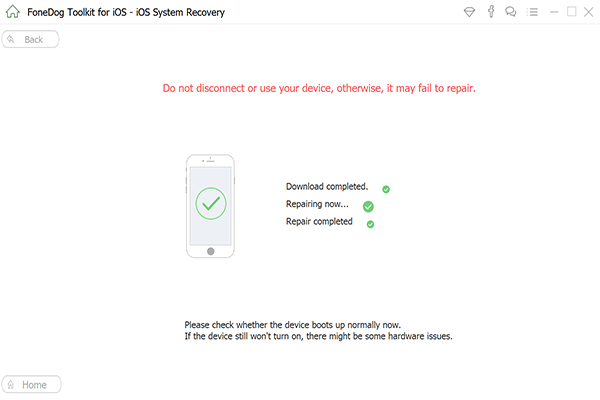
عندما تصادف اي تيونز خطأ شنومك على جهاز الكمبيوتر الخاص بك الذي يعمل بنظام Windows 10 ، قد تكون هناك احتمالية أن تكون المشكلة ناتجة عن الأذونات في Windows 10. من السهل جدًا إصلاح هذا ، كل ما عليك فعله هو تغيير الإذن حتى يتمكن نظام التشغيل من التعرف على عمليات iTunes والسماح بها. للقيام بذلك ، ما عليك سوى اتباع الخطوات أدناه:
قم بتشغيل Windows File Explorer من خلال النقر على زر Windows / home ثم ابحث عن File Explorer.
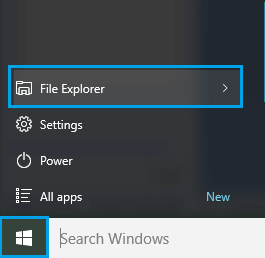
افتح مجلد الموسيقى وابحث عن مجلد iTunes ثم انقر بزر الماوس الأيمن على مجلد iTunes وانقر على خصائص.
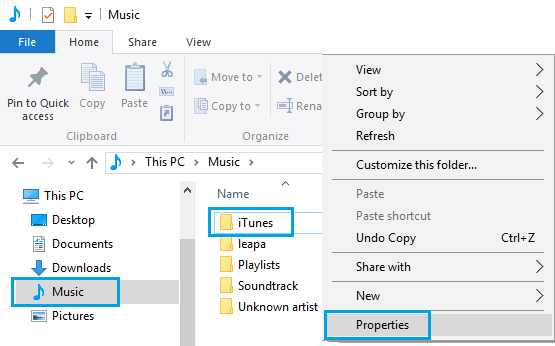
ألغ تحديد قراءة فقط صندوق؛ انقر فوق "موافق" لحفظ التغييرات.
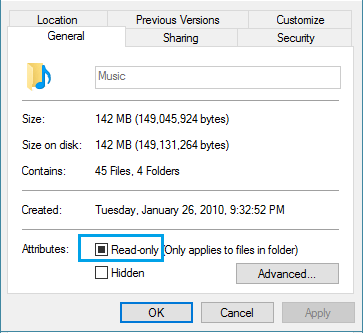
أختر "قم بتطبيق التغييرات على هذا المجلد والمجلدات الفرعية والملفات"وانقر فوق موافق.
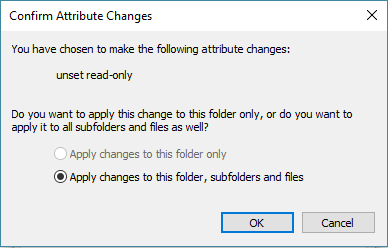
ستعمل هذه العملية على حل خطأ iTunes 54 على Windows 10. إذا لم تنجح على أي حال ، يمكنك منح التحكم الكامل لمجلد iTunes عن طريق القيام بالخطوات التالية:
الخطوة 1. انقر بزر الماوس الأيمن فوق مجلد iTunes وانقر فوق خصائص
الخطوة 2. انتقل إلى علامة التبويب "الأمان" وانقر فوق "تحرير"> "التحكم الكامل" ثم انقر فوق "تطبيق"
قد تحتاج إلى وصول المسؤول إلى نظام التشغيل Windows 10 الخاص بك للقيام بهذه العملية. شيء آخر عليك القيام به هو إجراء فحص كامل على جهاز الكمبيوتر الخاص بك الذي يعمل بنظام Windows 10 لهجمات البرامج الضارة المحتملة. هذا يمكن أن يؤدي إلى اي تيونز خطأ شنومك والمشكلات الأخرى المصابة بالفيروسات التي يمكن أن تلحق الضرر بالبرامج والأجهزة.
اترك تعليقا
تعليق
استعادة نظام iOS
.إصلاح مجموعة متنوعة من دائرة الرقابة الداخلية أخطاء النظام مرة أخرى إلى وضعها الطبيعي
تحميل مجانا تحميل مجانامقالات ساخنة
/
مثير للانتباهممل
/
بسيطصعبة
:شكرا لك! إليك اختياراتك
Excellent
:تقييم 4.4 / 5 (مرتكز على 99 التقييمات)